ポケモンのパクリと言われていたが、いざリリースされると神ゲーと言われ全世界で見てもかなりの売り上げスピードとなっている「パルワールド」。
多くの実況者が遊んでいることもあり、自分も遊んでみたいと思われている方も多いでしょうが、ゲーミングPCやXboxを持たれていない方も多いでしょう。
そこで今回は、パルワールドを他のデバイスで遊ぶ方法についてご紹介します。
パルワールドを遊ぶ通常の方法
まずは、一般的なパルワールドを遊ぶ方法について軽くご紹介します。
冒頭でもご紹介の通り、パルワールドはゲーミングPCなどから遊べるSteam経由、もしくはXboxから遊ぶ事ができます。
Steamから購入する場合は、Steamの販売ページから購入して遊ぶことになります。
Xbox経由の場合は、通常のオンラインから購入する方法に加えて、月額制のXbox Game Passから遊ぶという2通りの方法があります。

最初の14日間は100円で、それ以降は850円/月で利用できます。
※為替の影響で金額が変わる可能性はあります。
他のデバイスでパルワールドを遊ぶ方法
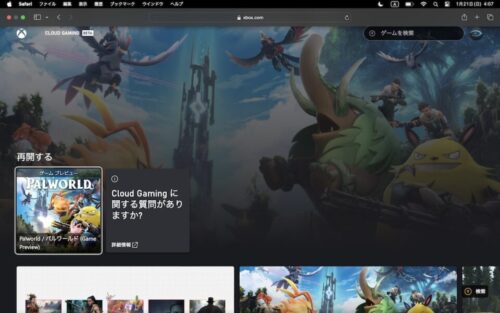
それでは、ここからが本題。
上記でご紹介の一般的な方法で遊べない方のために、他のデバイス等でパルワールドを遊ぶ方法についてご紹介します。
なお、使用するデバイスによって選択肢が異なりますので、それぞれのデバイスごとにご紹介します。
Mac/Macbookで遊ぶ方法
まずは、MacだったりMacbookといったAppleのPCを所有している場合のパルワールドの遊び方についてご紹介します。
この場合は2通りの方法でパルワールドを遊ぶ事ができます。
Parallels Desktop
1つ目の方法は、Parallels Desktopを使用してMacにWindowsをインストールして使用する方法となります。
MacであってもWindowsをインストールできれば、ゲーミングPCと同じ方法でパルワールドを遊ぶ事ができます。
ただし、この方法では元のMacのスペックが高い事、そしてParallels Desktopに割く容量等を多めに設定しなければ、プレイ環境としては劣悪になりますので、その点は注意が必要です。
Xbox cloud gaming
2つ目の方法は、Xbox cloud gamingを利用する方法で、私が実際にMacでパルワールドを遊んだ方法となります。
このXbox cloud gamingはまだBeta版の機能ですが、クラウド上にあるゲームを遠隔で遊ぶ事ができる機能で、通信ができればマシンスペックや規格を気にせずに遊ぶ事ができる機能となっています。そのため、インターネット通信が安定している環境であれば、私の様にMacでパルワールドを遊べる様になります。
ただし、この機能を利用して遊ぶにはXbox Game PassのUltimateという一つ上の月額プランの契約が必要になります。
※Ultimateは最初の14日間は100円で、それ以降は1,210円/月
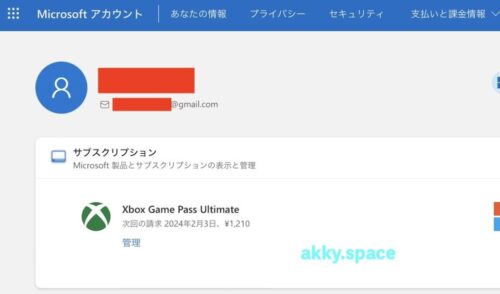
なお、この場合はパルワールド自体の購入は不要ですので、短期間だけ遊ぶという方の場合はこちらの方が安く済ませられます。
iPhone/iPadなど
次に、iPhone/iPadなどのスマホやタブレットでパルワールドを遊ぶ方法をご紹介します。
この場合は、前述の様にParallels Desktopという手段は取れませんので、必然的にXbox cloud gamingで遊ぶという一択のみとなります。
「スマホでPCゲームとか無理では?」と思われるでしょうが、ご紹介の通りゲーム自体はクラウド上にありますので、スマホやタブレット側のスペックは通信速度と安定性さえ確保できれば問題ありません。
コントローラーも今ではBluetoothで接続できるものばかりですので、こういったデバイスでも何の不自由もなく遊べる様になっています。

コントローラーについて
ご紹介の通りパルワールドは様々な方法で遊ぶ事ができますが、その際にもう一つ気になる点があります。
それが、どのコントローラーが使えるのかという点です。
ゲーミングPCでマウス&キーボードで遊んでいる方であれば気にする必要はありませんが、それ以外の場合では基本的にコントローラーを使って遊ぶことになります。

この問題の結論としては、Parallels Desktopの場合でもXbox cloud gamingの場合でも特に気にする必要はありません。
まずParallels DesktopからSteam経由で遊ぶ場合ですが、Steam上の公式ページでも記載の通りXboxのコントローラーだけではなくPSコントローラー(4&5)にも対応しています。そのため、Xboxのコントローラーを持っていない方であっても問題なくプレイできます。
次にXbox cloud gamingの場合ですが、実はこの方法でもPSコントローラー(4&5)を利用する事ができます。

公式からしっかりOKが出ていました。
もちろんXboxのコントローラーを推奨されていますので、過信のしすぎには注意が必要です。
他のデバイスで遊び始める際の注意点

ここまで、パルワールドを他のデバイスで遊ぶ方法をご紹介してきましたが、いくつか注意点があります。
データの連携はできない
一旦、Xbox Game PassやXbox cloud gamingで遊び始めたあとにゲーミングPCを購入、Steamで新たにパルワールドを購入した場合、この2つのデータを連携・引き継ぐことは出来ません。
今後のアップデートで対応される可能性は0ではありませんが、基本的には不可能ですので注意が必要です。
PSコントローラーはあくまで「使える」レベル
前述でXbox cloud gamingでPSコントローラー(4&5)の利用ができると紹介しましたが、ここにも一つ注意点があります。
それはゲーム内のボタンの説明はPSコントローラー(4&5)を使用していても、Xboxコントローラーの表記で紹介されるという点です。
慣れれば問題なく遊べる様になりますが、序盤は特にX(エックス)と×(バツ)の区別がつかずに違う操作をしてしまいがちになります。
パルワールドは戦闘中は割と操作が忙しいので、この辺りは早めになれる様に時間をかけた方が良いかも知れませんね。
遅延が不定期に発生する
Xbox cloud gamingはクラウド上のゲームを遠隔でプレイする機能ですので、Wi-Fiや有線の安定性次第では遅延やボタン入力の無効化などが発生する事があります。
ここに関しては、遊ぶ人の家のインターネット通信事情によりますし、遊ぶ時間帯やタイミング次第でクラウド側のトラフィック増による遅延も発生する可能性がありますので、実は快適に遊べるかは運要素が結構大きいです。
実際、私自身もこのXbox cloud gaming機能を使って遊び出した19時台は超快適でしたが、22時を超えてからは頻繁に遅延が発生する様になったので、そういったリスクについては事前に把握しておく必要があるでしょう。
まとめ
以上が、パルワールドを通常の方法以外のデバイスで遊ぶ方法のご紹介となります。
プレイ環境としては、やはりゲーミングPCでSteam、Xbox実機で遊ぶ方法が最も快適な方法となります。
正直この方法でのプレイする場合と比較すると劣ってしまいますが、それでも遊べることには間違いありませんので、どうしても遊んでみたいという方は少しでもこの記事の内容を参考にしていただければと思います^^



